Blog Tecnológico
Excel 365 – Formatação Condicional com Critérios
Amauri Bekesius • 23 out 2025 • Microsoft Excel

Apesar do tema ser comum e de muitas pessoas realizarem esses controles com muita maestria, resolvi escrever esse artigo uma vez que do outro lado da moeda, existem pessoas com dificuldades na utilização de funções para automatização dentro da Formatação Condicional com critérios de controle.
Como já estão acostumados, iremos iniciar com planilhas bem simples, porém, com efeitos sensacionais, bem como, utilização de funções também acessíveis, mas que para alguns tornam-se complexas. Na planilha abaixo temos:
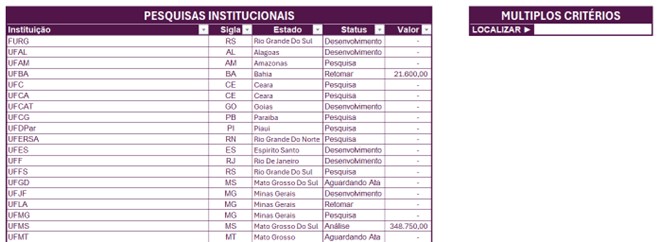
Nesta planilha, iremos colocar qualquer informação digitada na caixa LOCALIZAR e encontrando, toda a linha será “pintada” realçando a informação desejada, conforme:
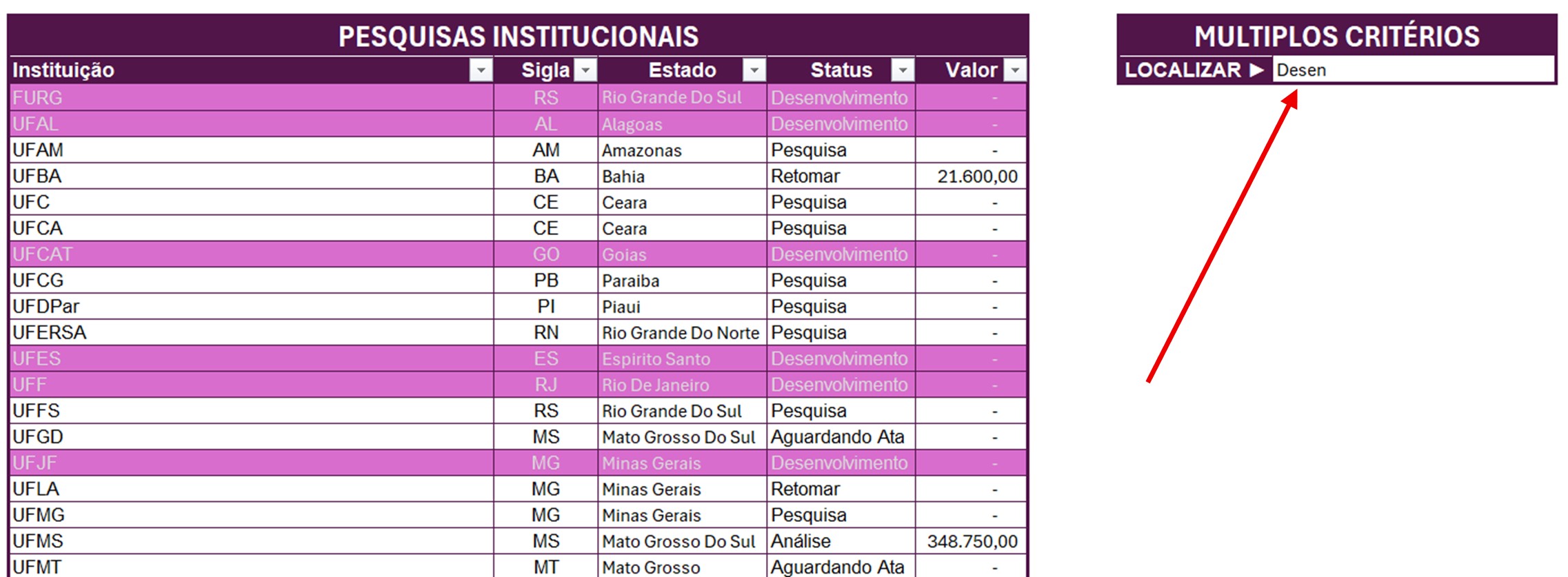
Percebam que na caixa localizar foi digitado apenas parte da palavra Desenvolvimento, ou seja, Desen e verifiquem que a Formatação Condicional “pintou” todas as linhas onde encontrar esse intervalo digitado.
Passo 1:
=LOCALIZAR($I$3;UNIRTEXTO(;VERDADEIRO;$B4:$F4))
No entendimento, temos a função LOCALIZAR() que retornará o número do caractere no qual um caractere ou uma cadeia de texto foram localizados, sendo a leitura feita da esquerda para a direita, detalhe (não distingue maiúsculas de minúsculas).
Outra função utilizada UNIRTEXTO() que concatena uma lista ou intervalo de strings de texto.
A palavra VERDADEIRO dentro desta função UNIRTEXTO() irá ignorar células vazias.
Passo 2:
Na sequencia, basta colocar esta fórmula acima citada na formatação condicional como nova fórmula onde:
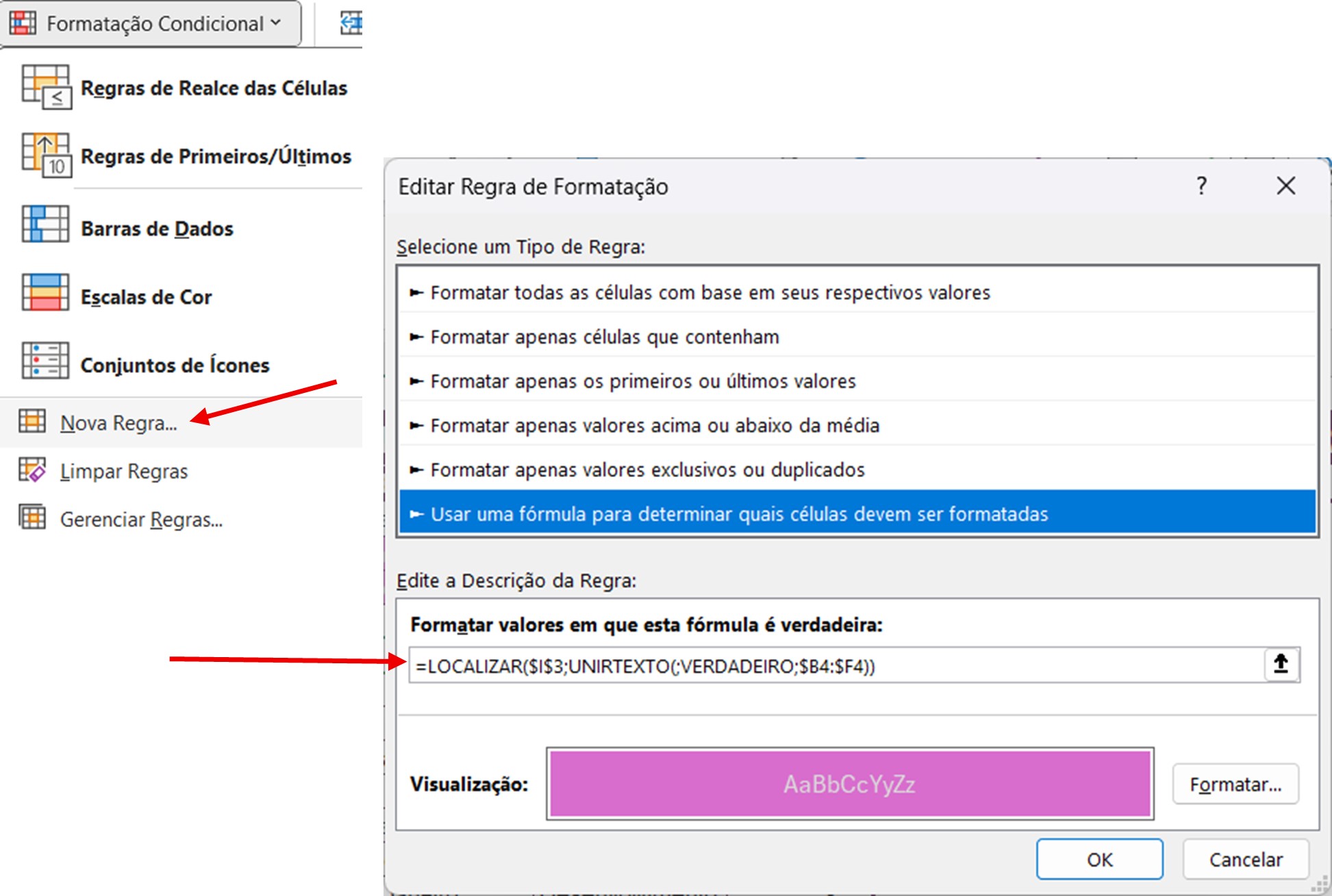
E caso deixe a caixa localizar sem nenhuma informação (em branco), uma segunda formatação condicional deverá ser colocada para que não fique com a cor em toda a planilha.
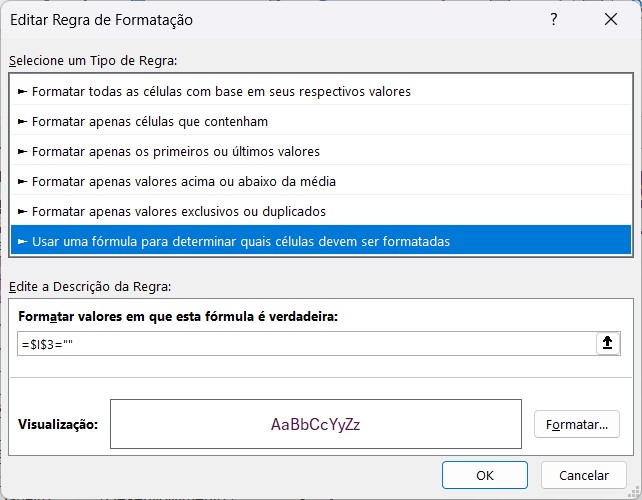
Depois é só escolher a formatação para o fundo da tela e a cor da fonte.
Mais um exemplo digitando o Estado de Minas Gerais:
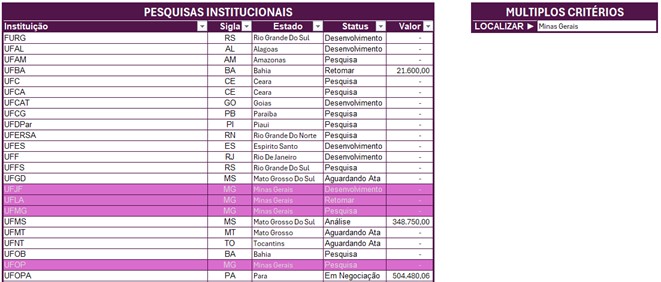
Conclusão:
Nada impede de desenvolver as soluções onde cada pessoa faça suas planilhas conforme seus conhecimentos. O artigo em questão é para mostrar que podemos automatizar de outra forma com os mesmos resultados e de maneira mais simples.
Com esses exemplos e versatilidade espero que consigam utilizar esse dinamismo onde em uma única “tacada” tenho a possibilidade de obter diversos resultados instantaneamente.
Enfim, mais uma vez, cada situação uma situação. Esses artigos são para vocês lerem e analisarem a necessidade de utilização. São exemplos simples que uso para demonstrar a “facilidade” desse e de diversos outros recursos do nosso Excel 365.






1.png)






























